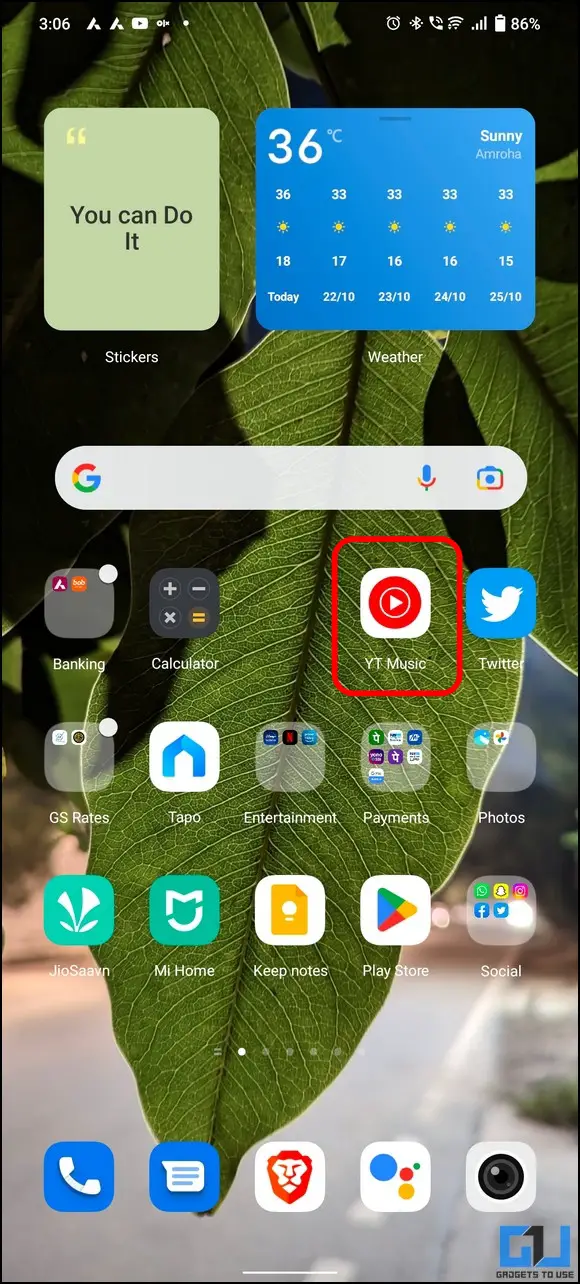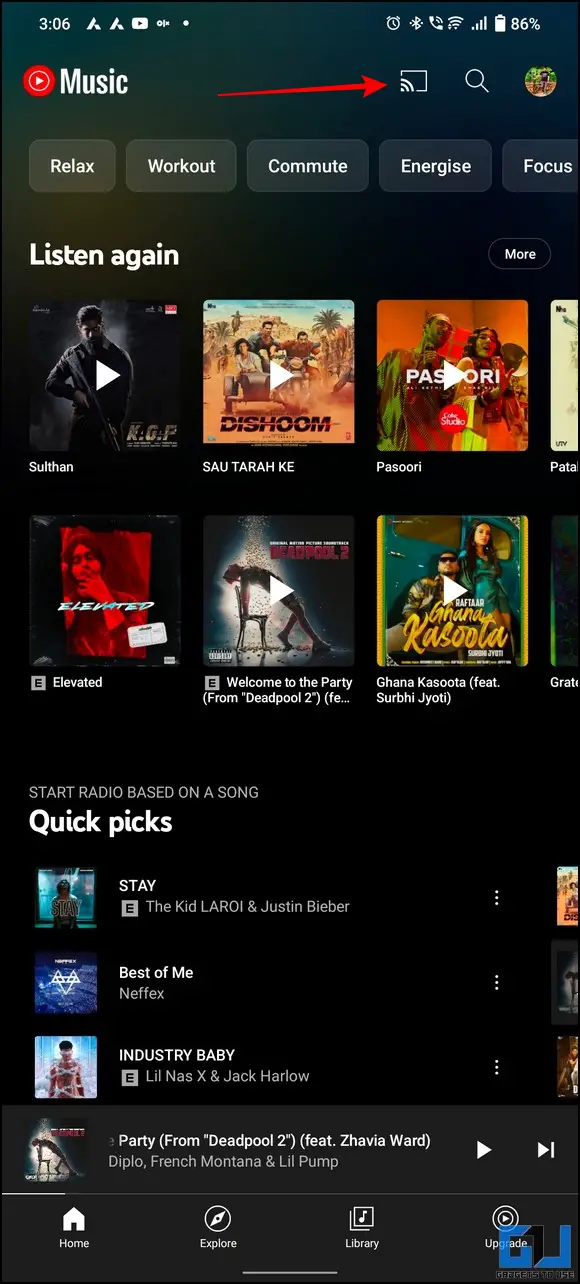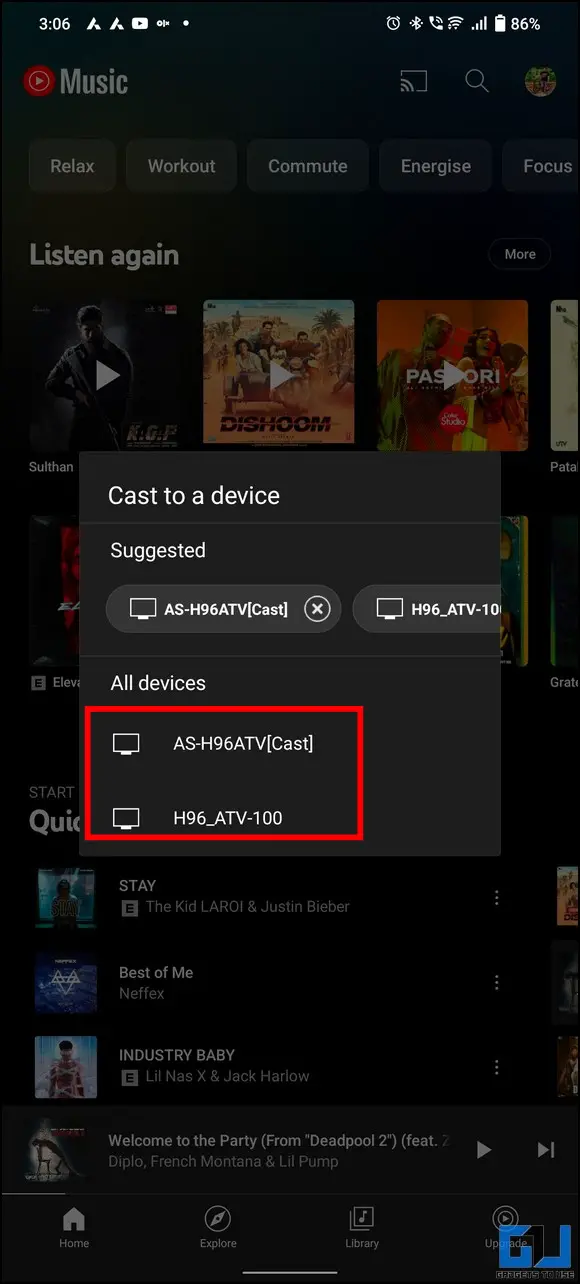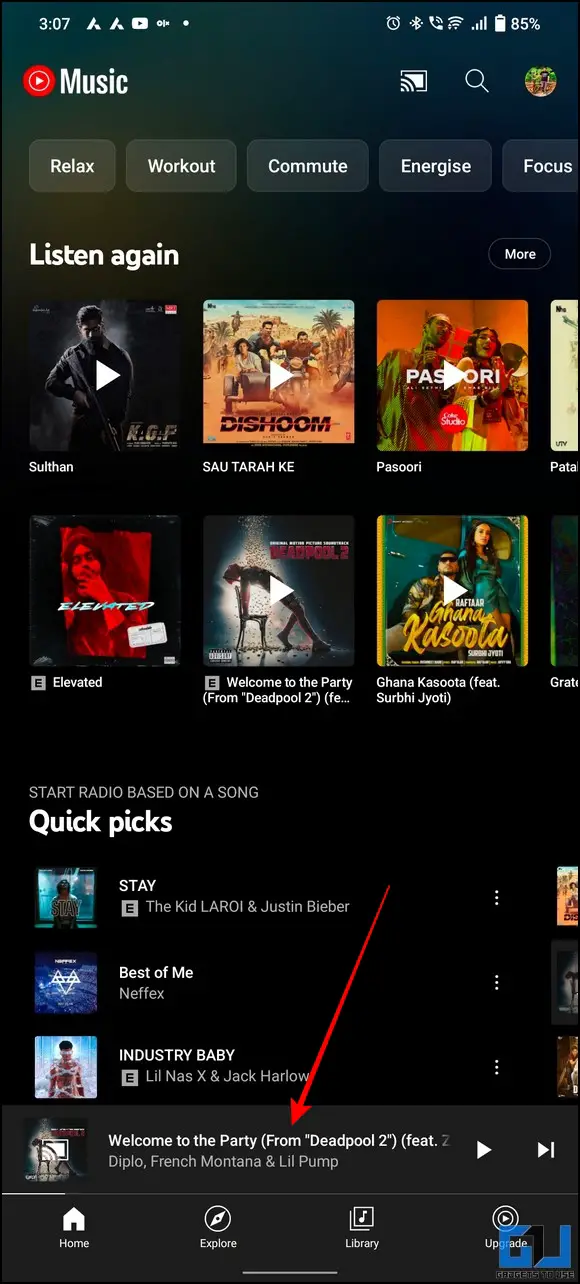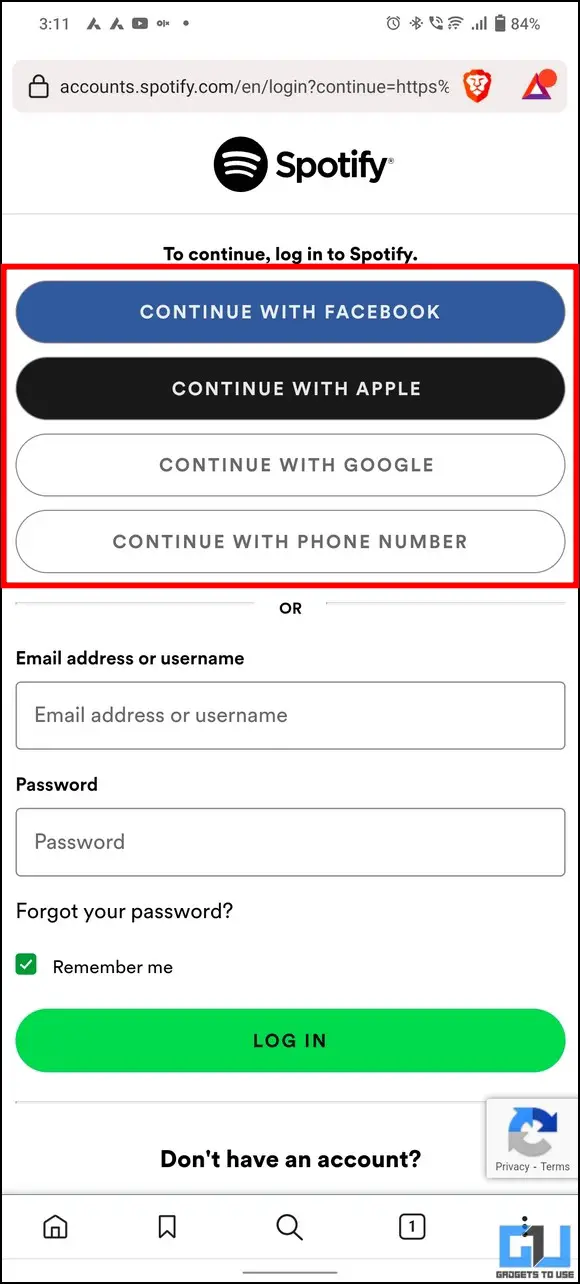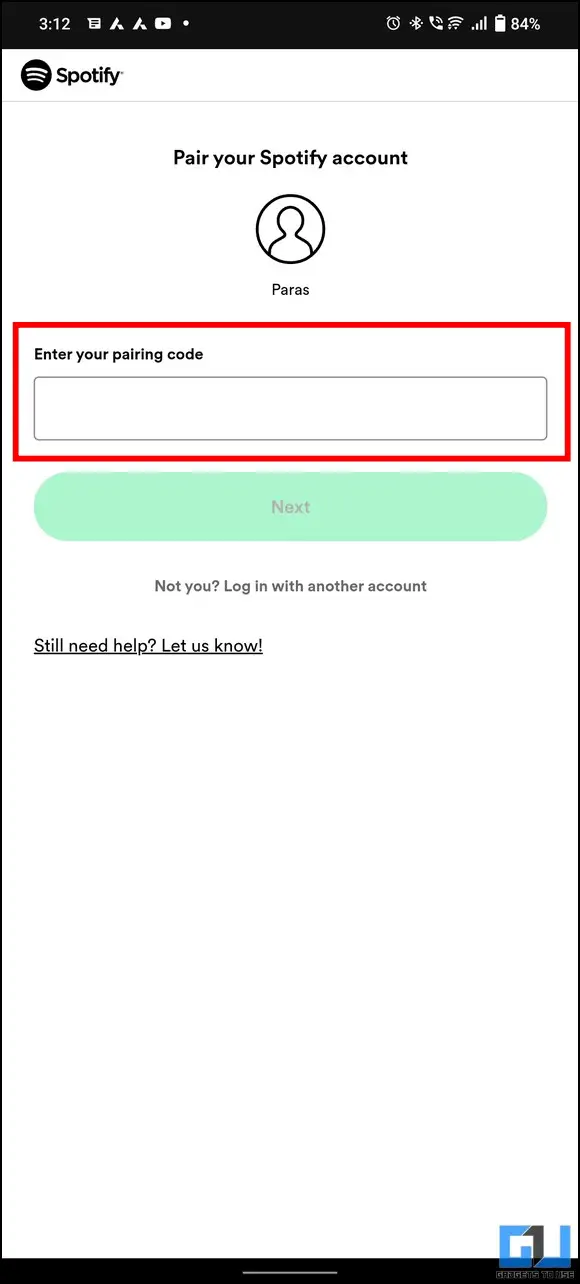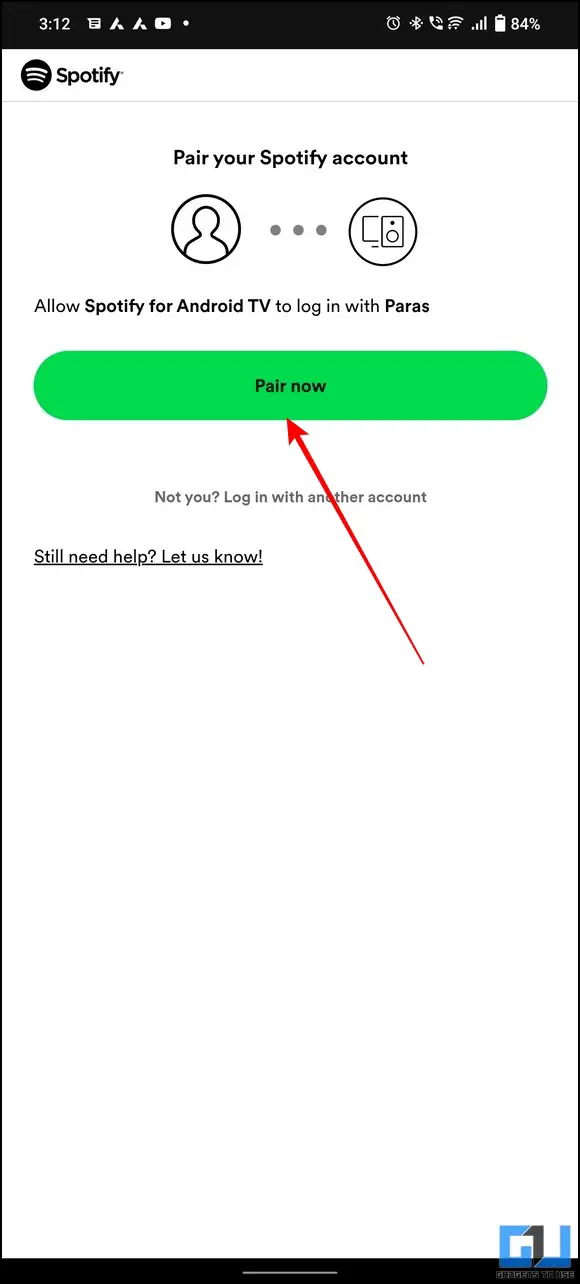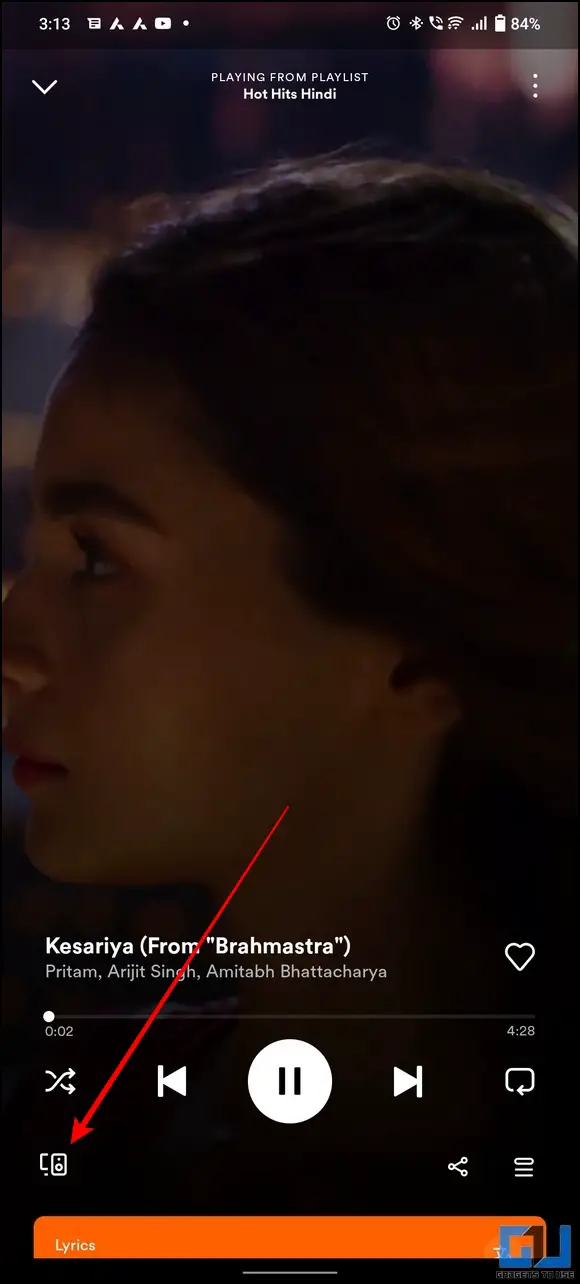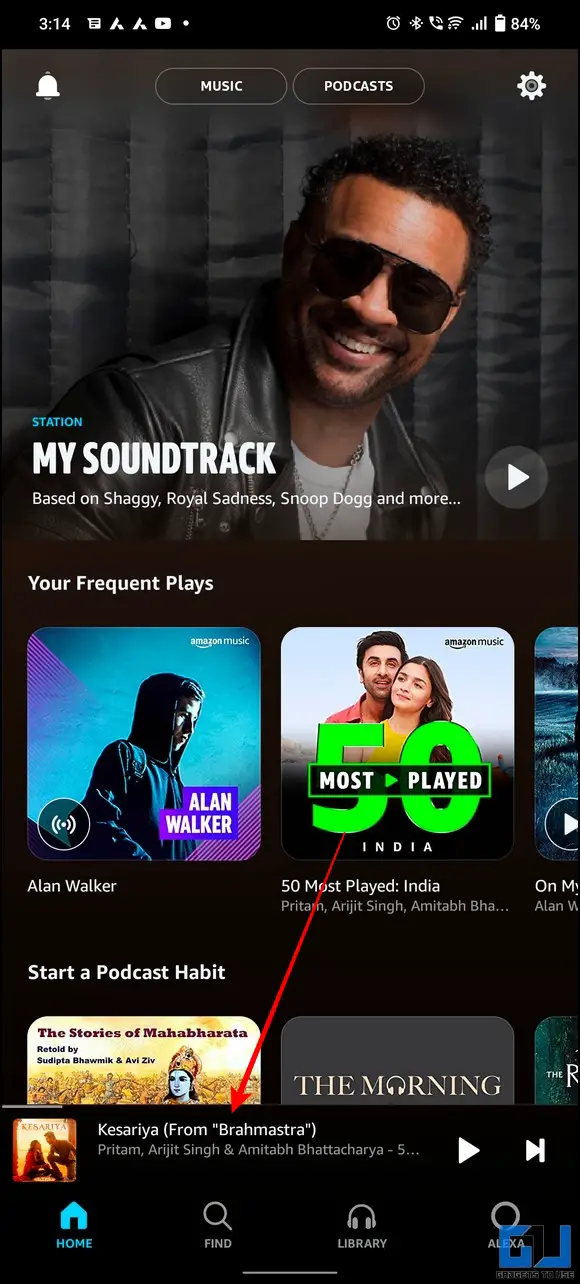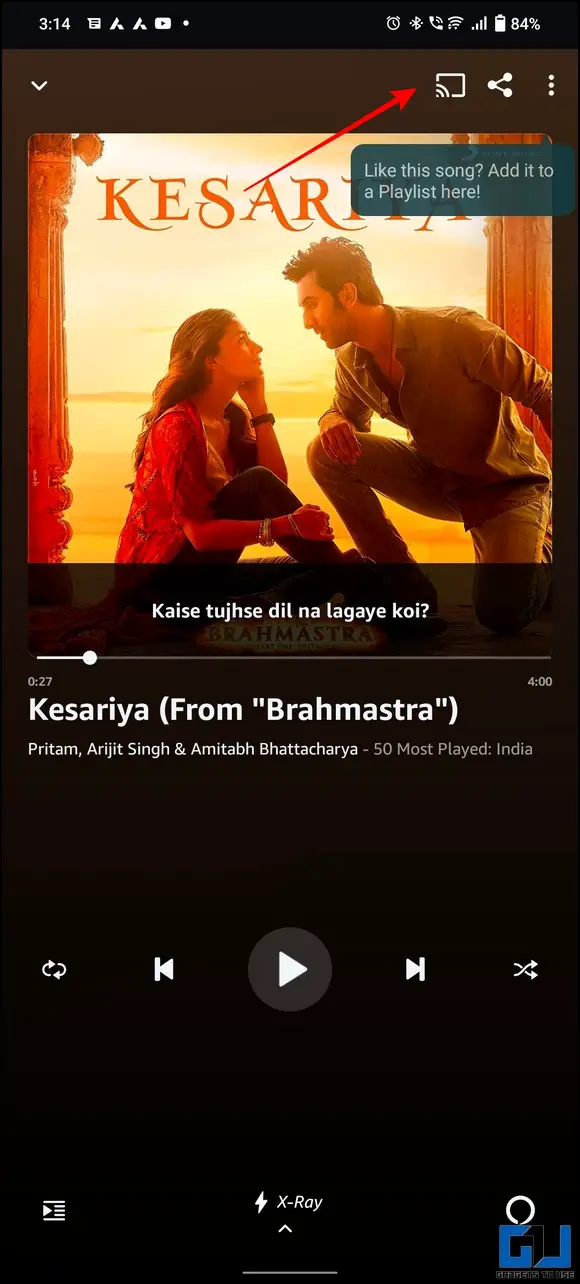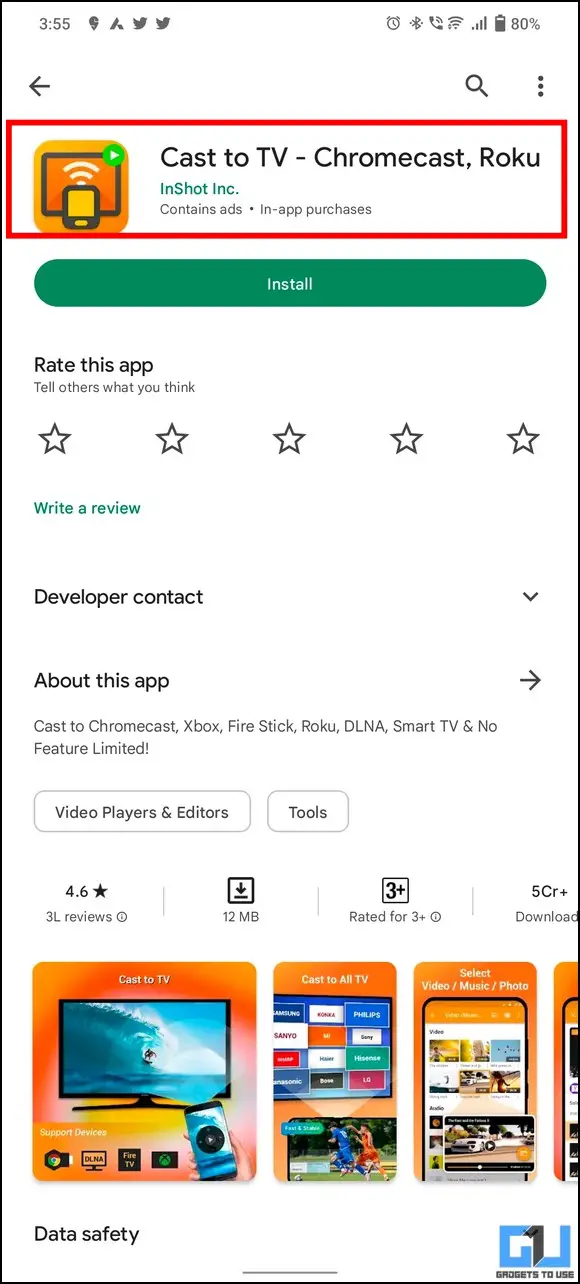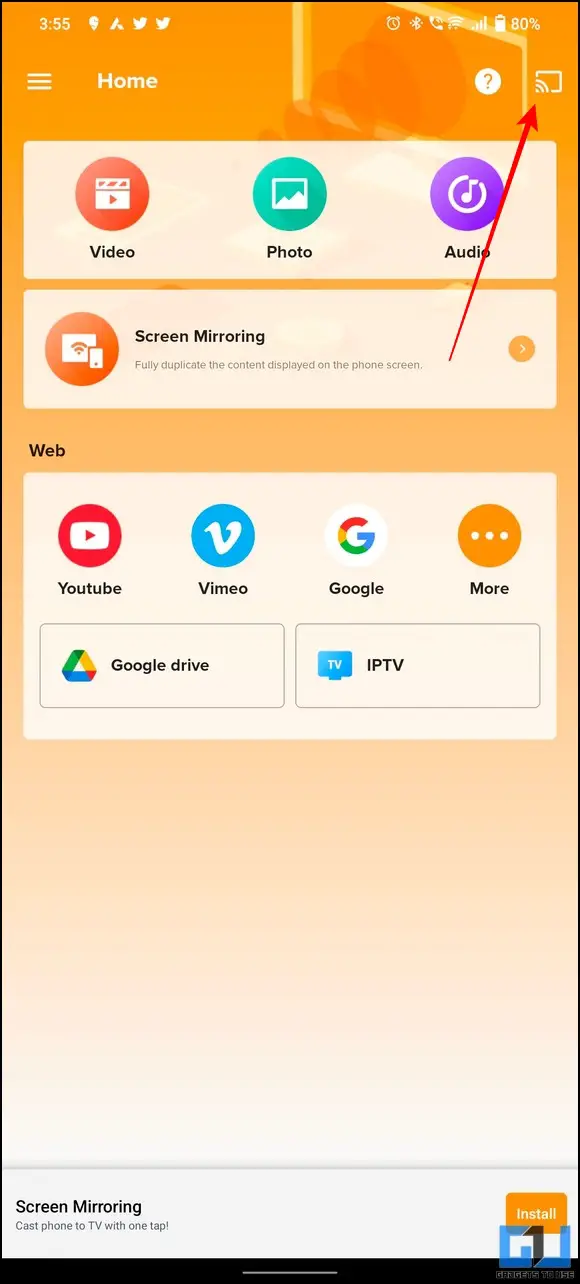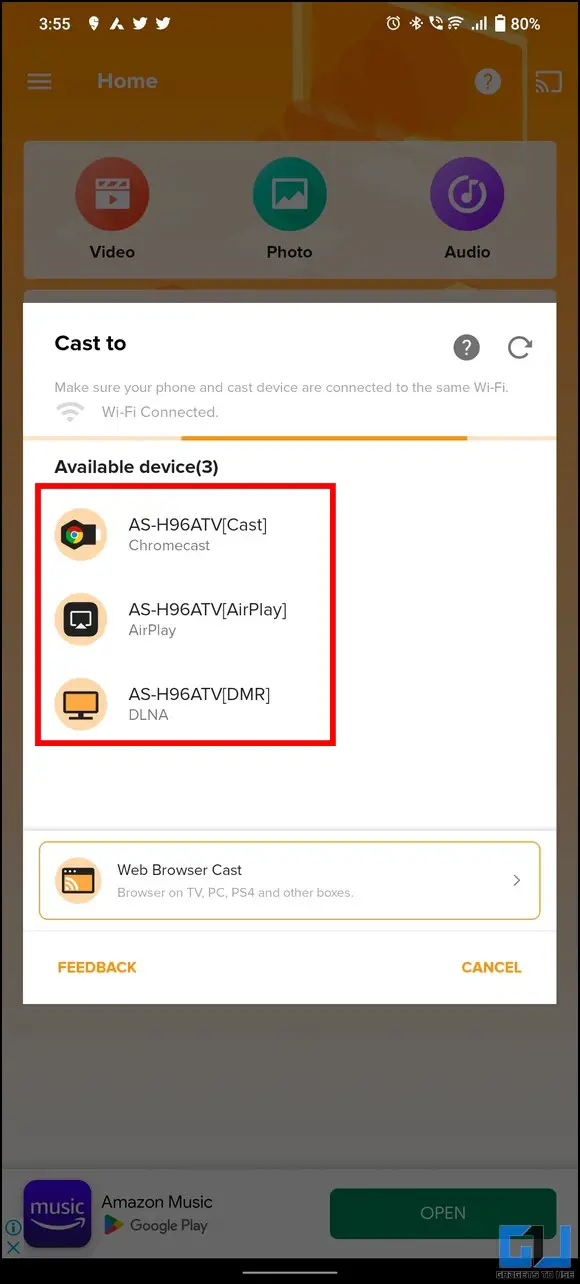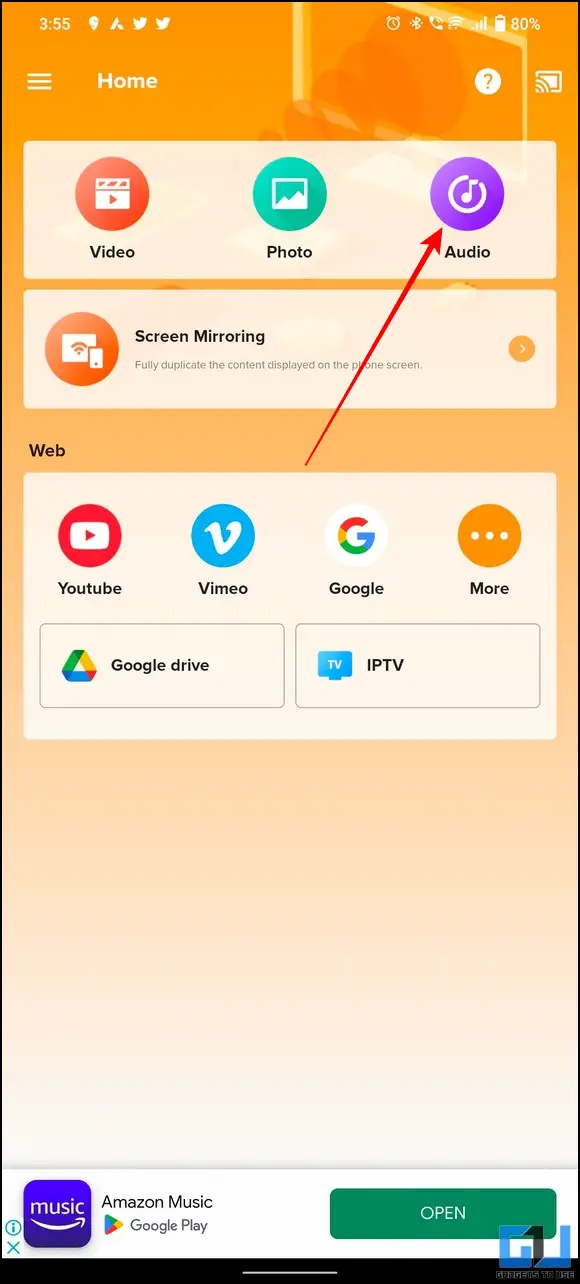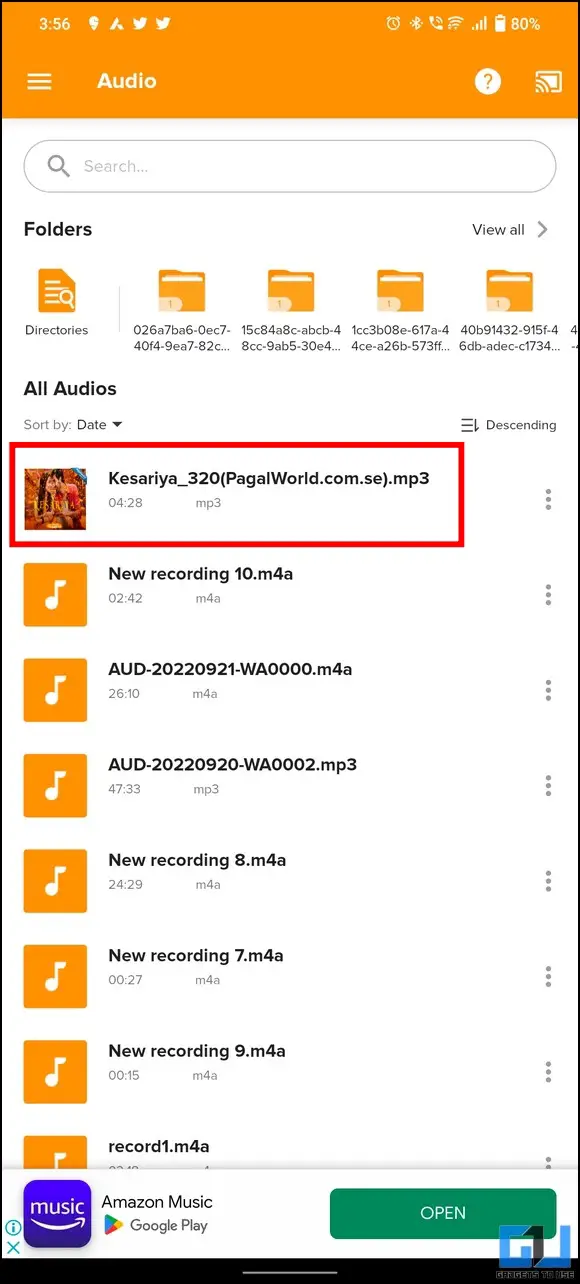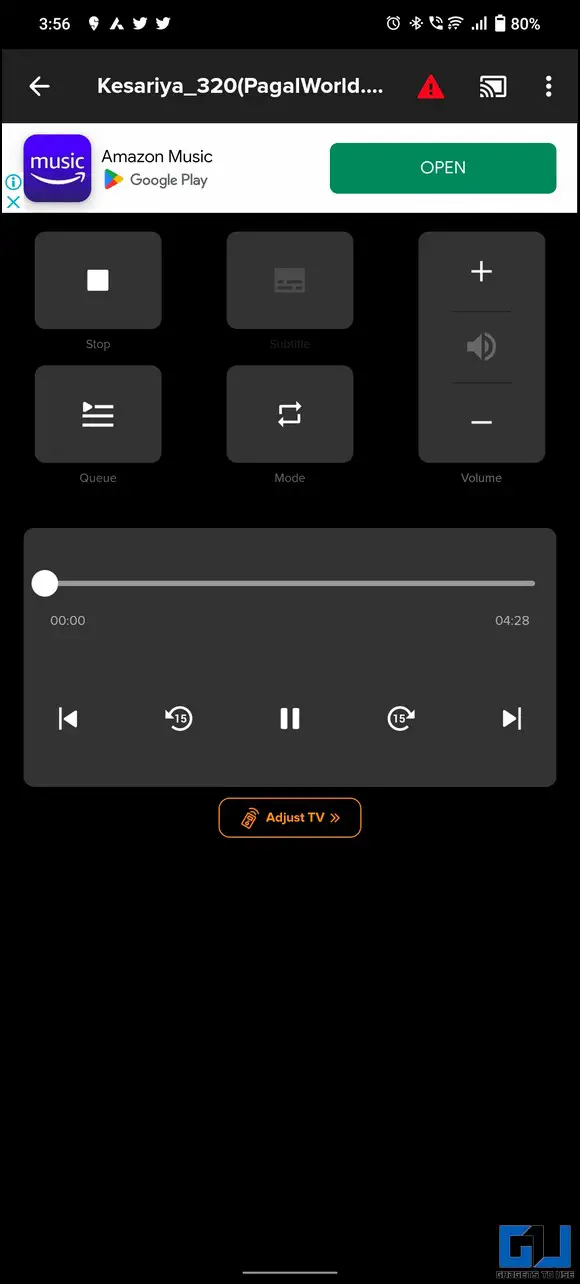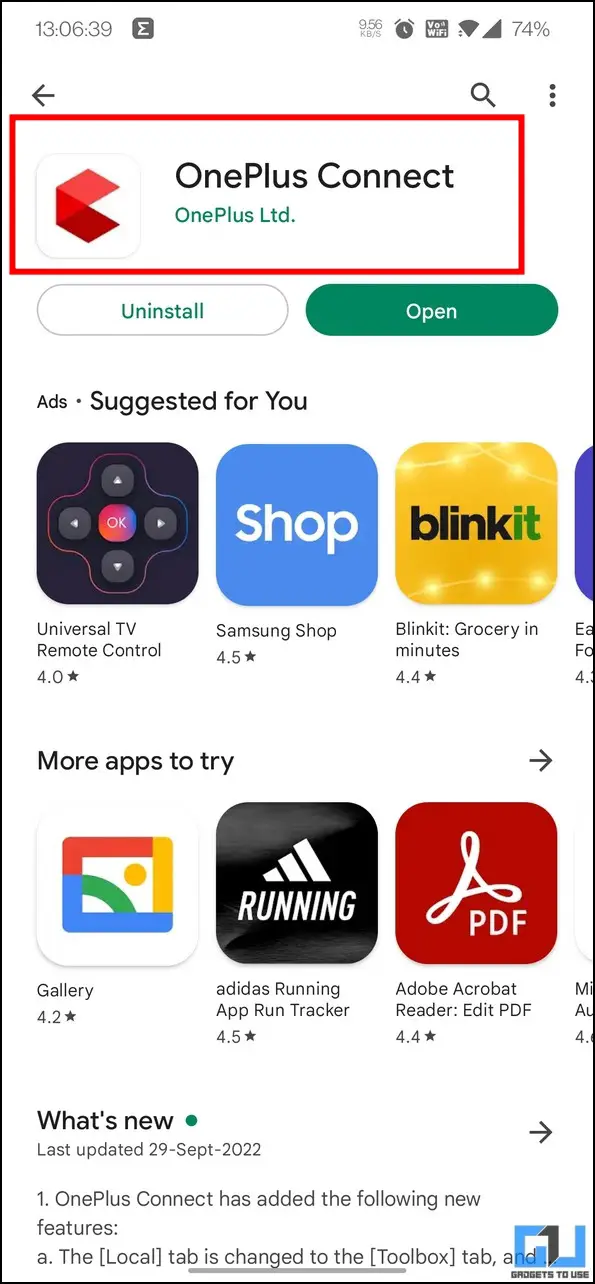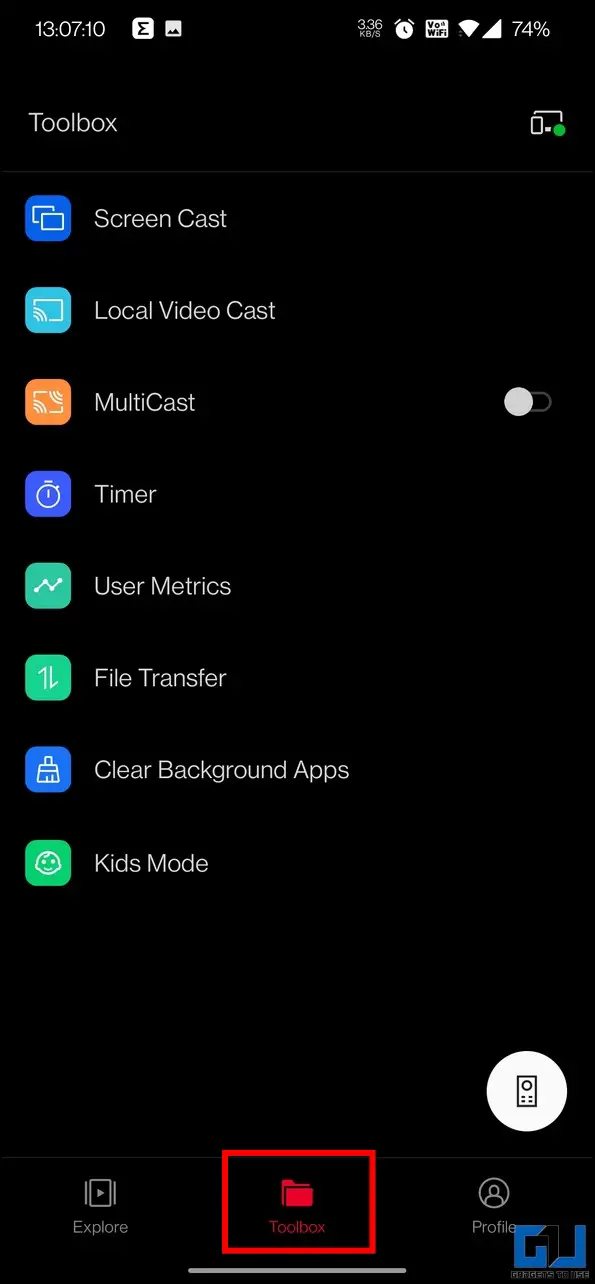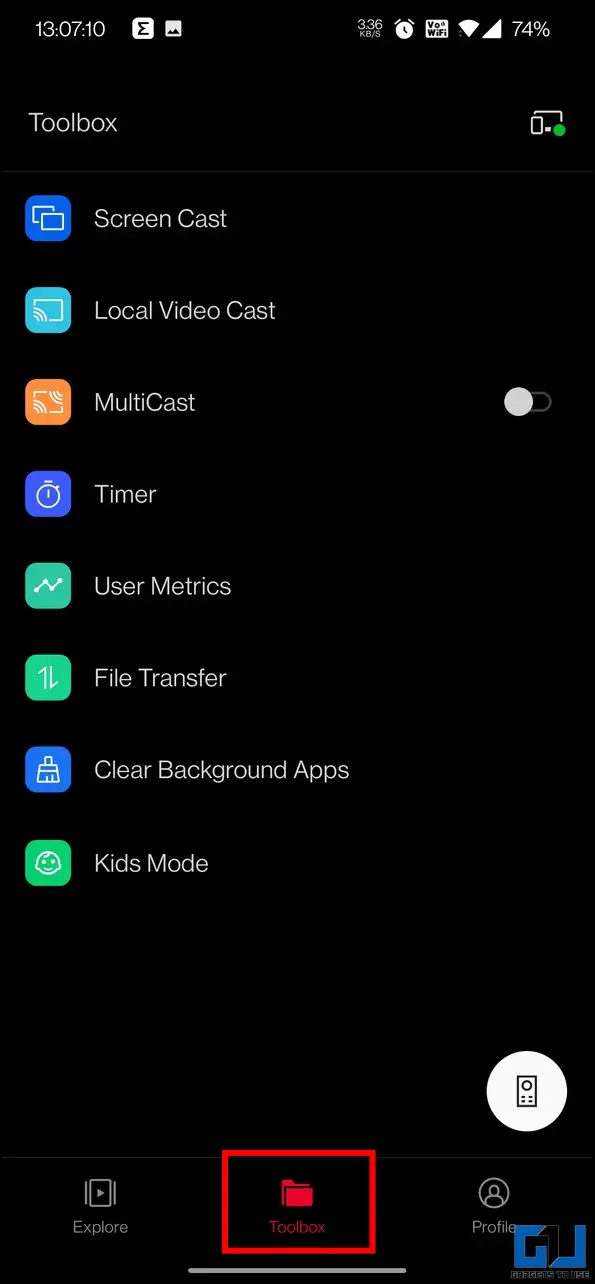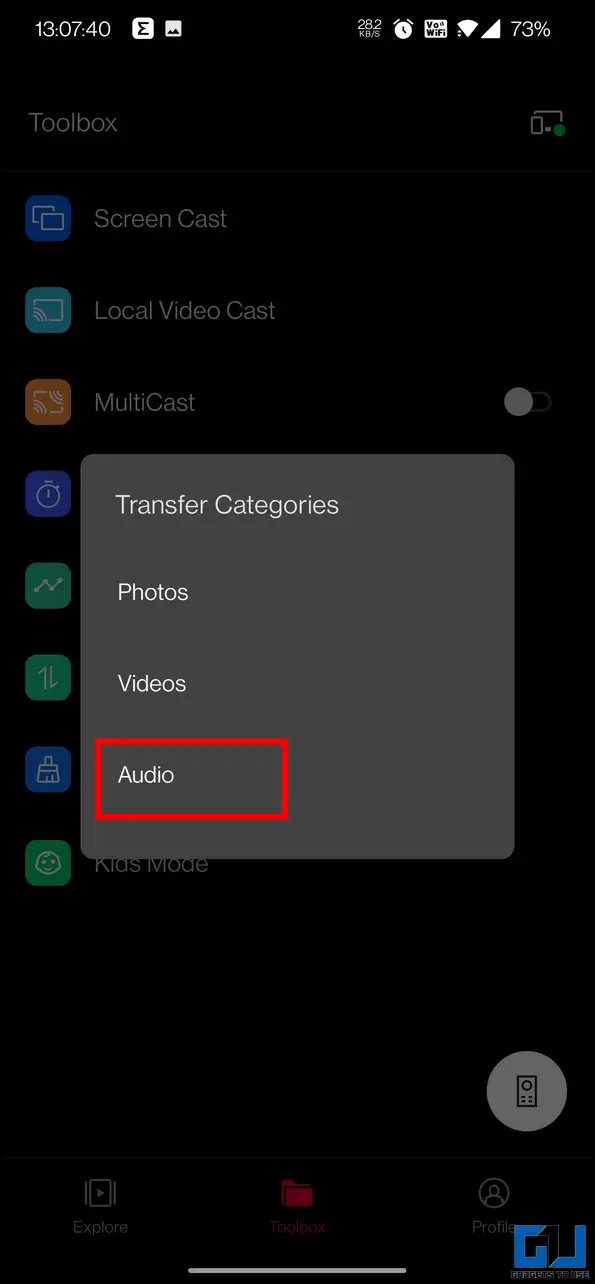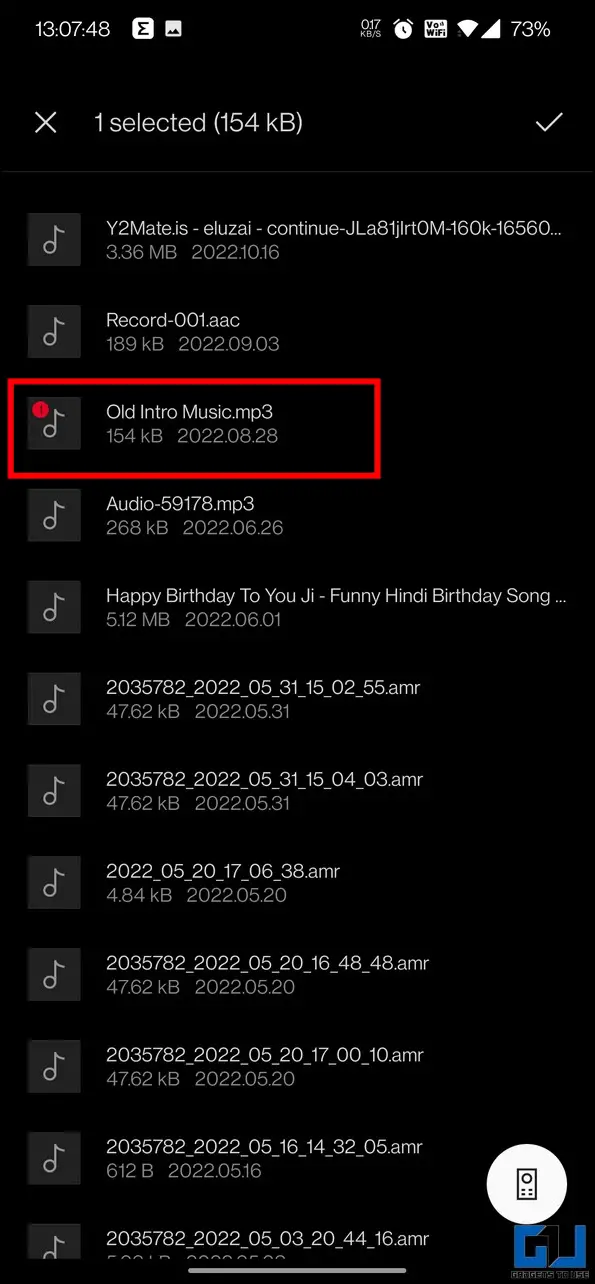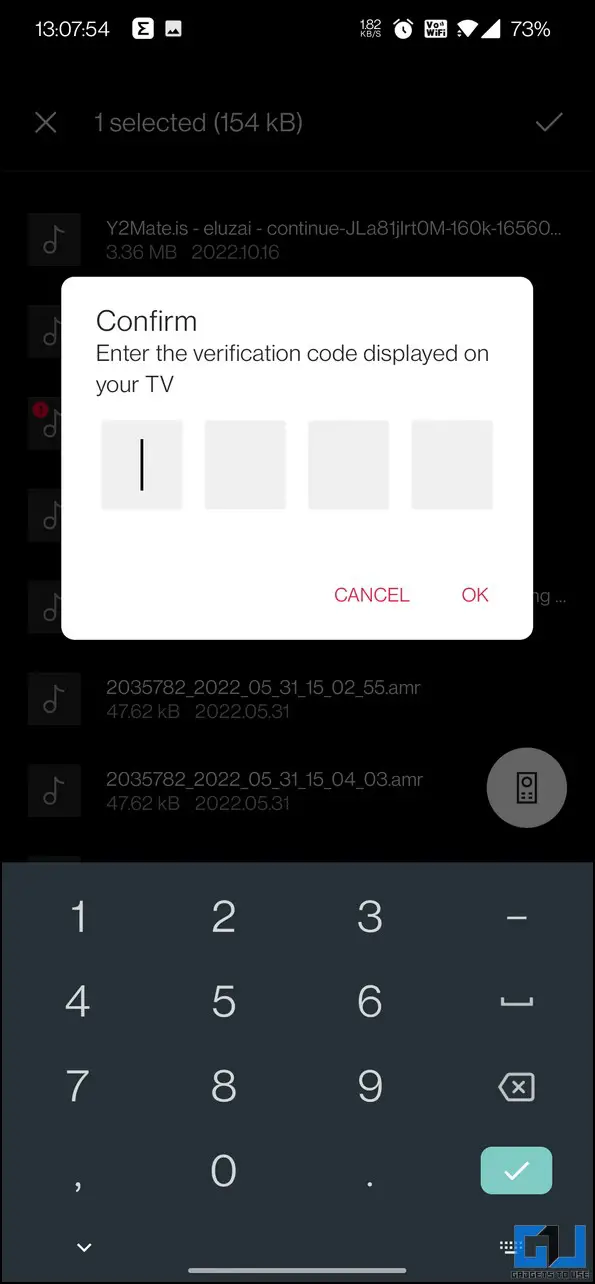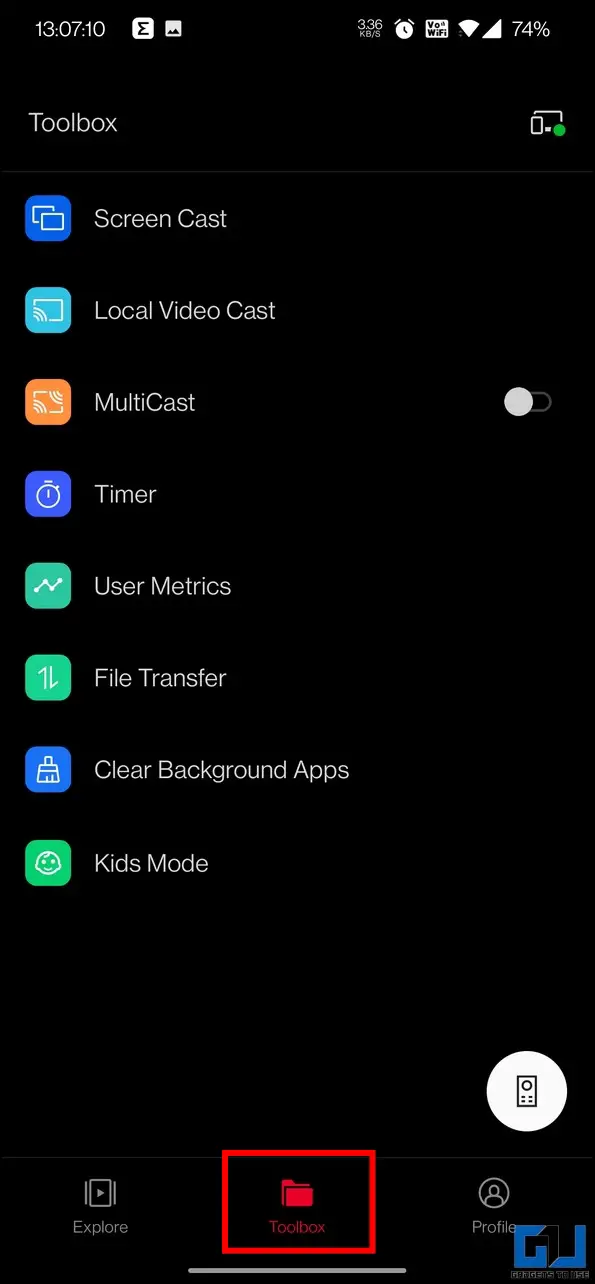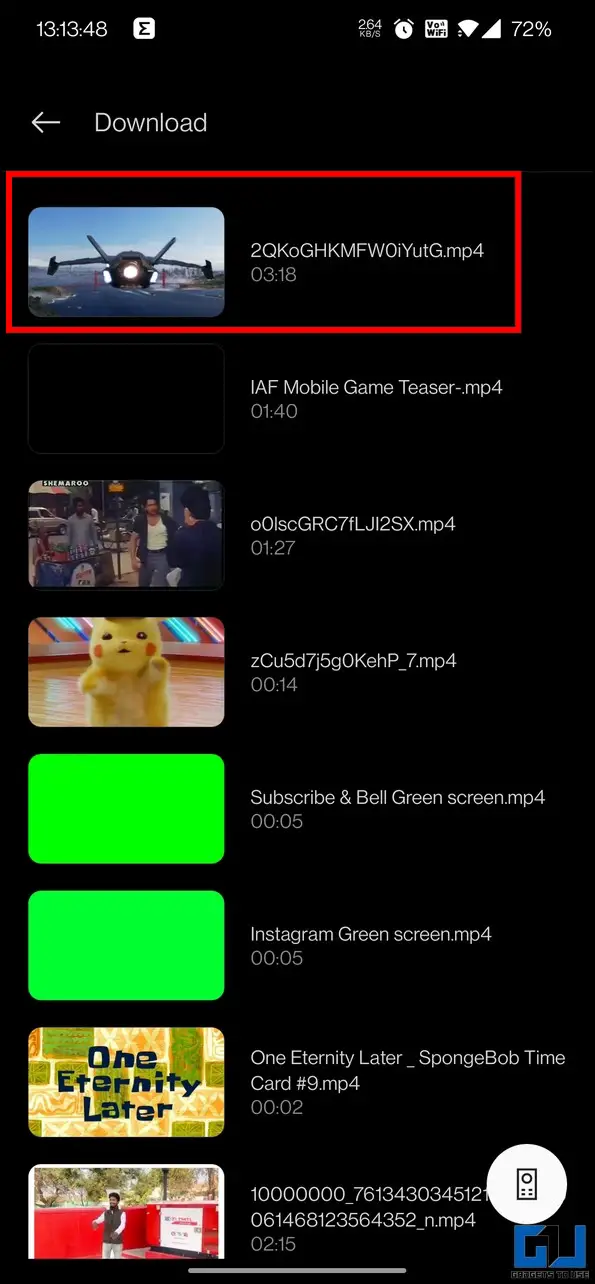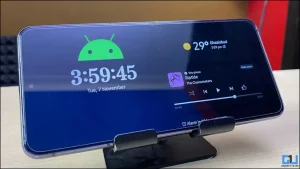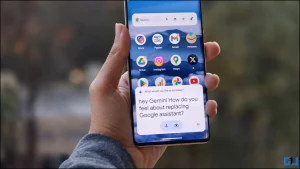저처럼 음악 애호가라면 휴대폰과 Android TV에서 동시에 음악을 재생하고 동기화하여 경험을 더할 수 있습니다. 이 가이드에서는 좋아하는 음악을 휴대폰에서 Android TV로 동기화하는 가장 좋은 방법을 보여 드리겠습니다. 또한 크롬캐스트를 지원하지 않더라도 휴대전화의 화면을 Android TV로 전송하는 방법을 배울 수 있습니다.
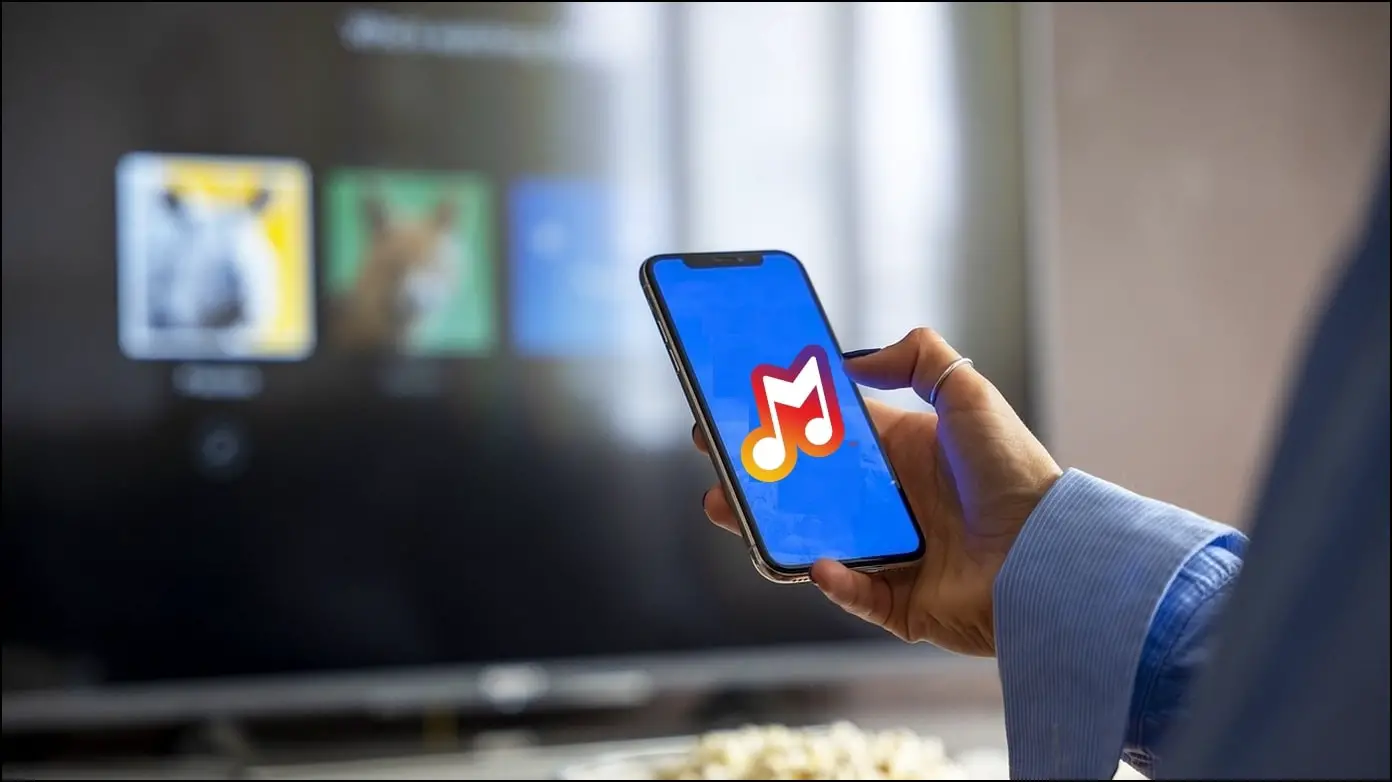
Android 휴대폰과 TV에서 음악을 재생하고 동기화하는 방법은 무엇인가요?
목차
다양한 오디오 스트리밍 및 타사 앱을 사용하면 오프라인이든 온라인이든 관계없이 다양한 유형의 음악을 Android TV에 동기화할 수 있습니다. 이제 더 이상 지체하지 않고 이러한 각 방법을 살펴 보겠습니다.
오디오 스트리밍 앱을 사용하여 휴대폰과 TV에서 음악 동기화 및 재생하기
유튜브 뮤직, 스포티파이, 아마존 뮤직 등과 같은 다양한 오디오 스트리밍 앱을 사용하여 좋아하는 음악을 온라인으로 듣는 것을 선호하는 경우, 이를 Android TV에 동기화하여 원활하게 음악을 재생할 수 있습니다. 방법을 알아보려면 계속 읽어보세요.
YouTube 뮤직 앱 사용
다음 단계에 따라 YouTube 뮤직 앱을 Android TV와 동기화할 수 있습니다:
1. 2. YouTube 음악 앱 (안드로이드, iOS)로 이동하여 Google 계정으로 로그인합니다.
2. 그런 다음 전송 버튼 을 클릭합니다.
3. Android TV의 전원이 켜져 있는지 확인하고 다음을 선택합니다. 스마트 TV의 이름 을 입력합니다.
4. 연결에 성공하면 YouTube 뮤직 앱에서 원하는 노래를 재생합니다.
5. 끝났습니다! 이제 스마트폰에서 편안하게 Android TV에서 음악을 동기화하고 재생할 수 있습니다.

Spotify 사용
다음 단계에 따라 Spotify 뮤직 앱을 Anroid TV와 동기화할 수 있습니다:
1. 설치 및 실행 Spotify 앱 을 실행하고 로그인 버튼 을 클릭하여 기존 Spotify 계정으로 로그인합니다.
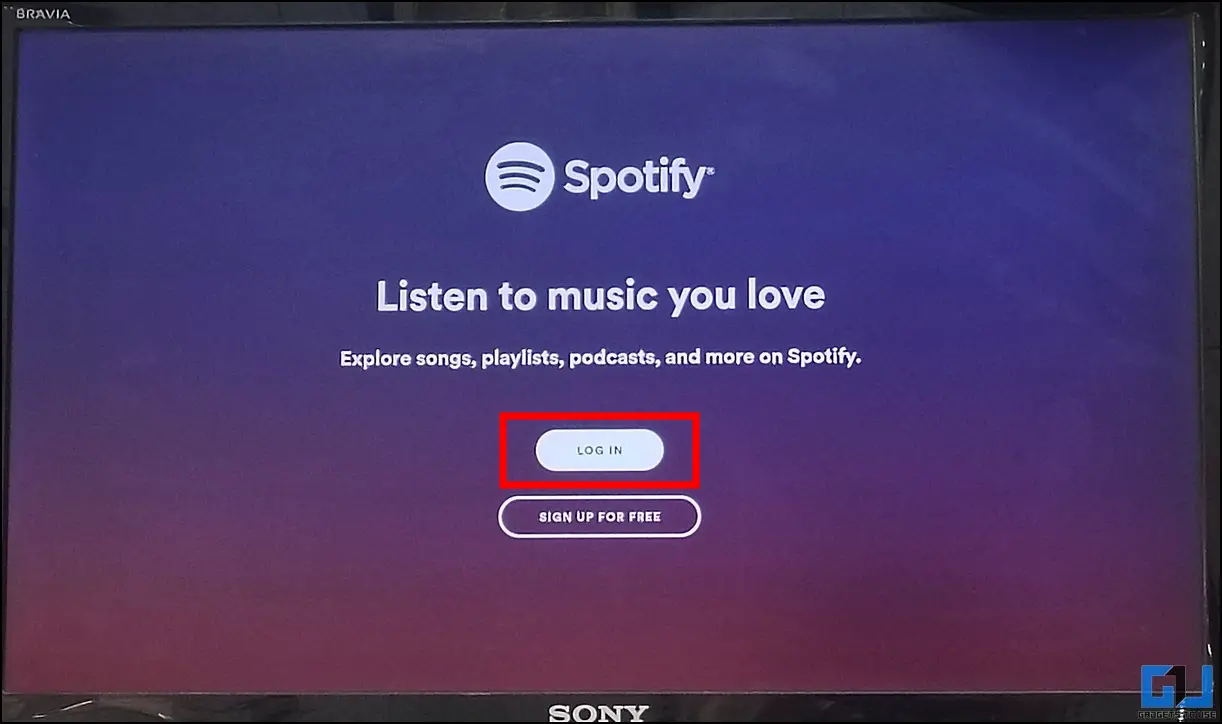
2. 그런 다음 코드로 로그인 버튼을 클릭합니다.
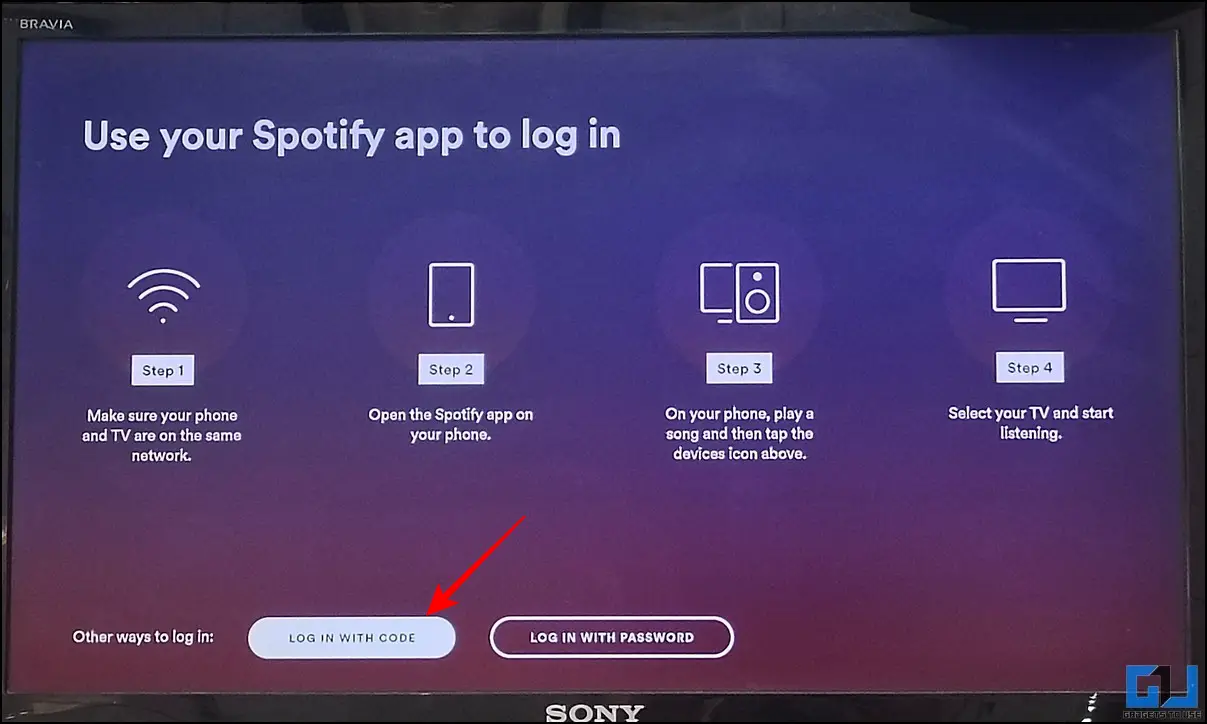
3. 이제 다음으로 이동합니다. spotify.com/pair 로 이동합니다.
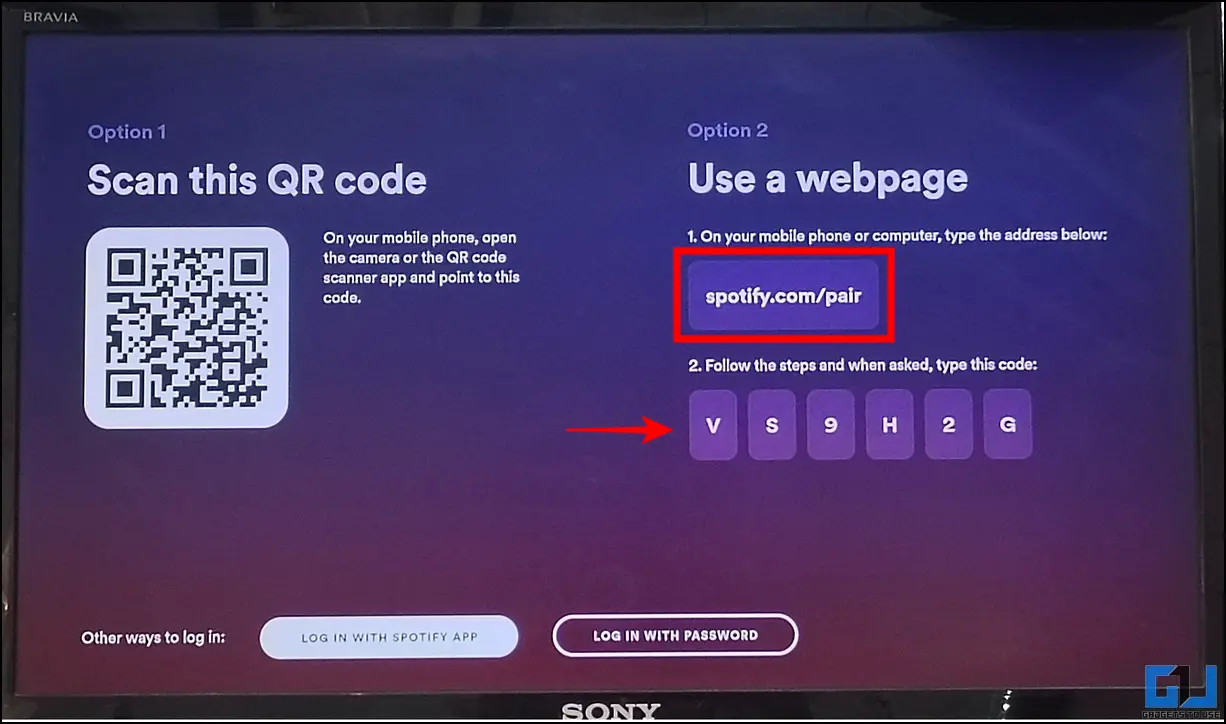
4. 또한 휴대폰에서 Spotify 계정 자격 증명으로 로그인하고 다음과 같이 입력합니다. 기기 페어링 코드를 입력합니다. 를 Android TV 화면에 표시합니다.
5. 를 탭합니다. 지금 페어링 버튼을 눌러 두 Spotify 앱을 동기화합니다.
6. 마지막으로 Spotify 스마트폰 앱에서 원하는 노래를 재생하고 장치 버튼을 클릭합니다.
7. 다음 화면에서 Android TV 옵션을 선택하면 Android TV에서 현재 노래 재생을 시작할 수 있습니다.
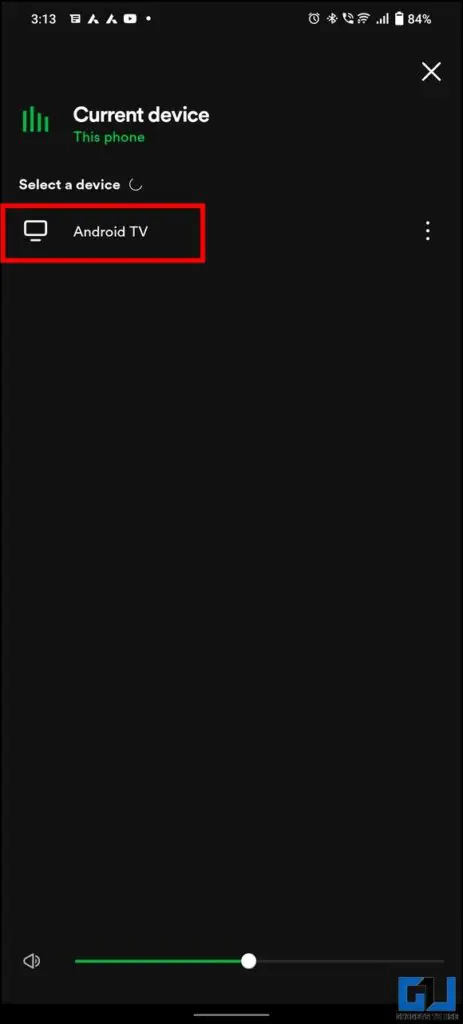
Amazon Music 사용
다른 오디오 스트리밍 앱과 마찬가지로 Amazon Music 앱을 사용하여 온라인 음악을 재생하고 Android TV에 동기화할 수 있습니다. 방법은 다음과 같습니다:
1. Amazon Music 앱(Android, iOS)로 이동한 다음 TV의 전원이 켜져 있는지 확인합니다.
2. 그런 다음 원하는 음악을 재생하고 전송 버튼 을 클릭합니다.
3. 마지막으로 스마트 TV 이름 을 입력하면 Android TV에서 바로 노래를 재생할 수 있습니다.
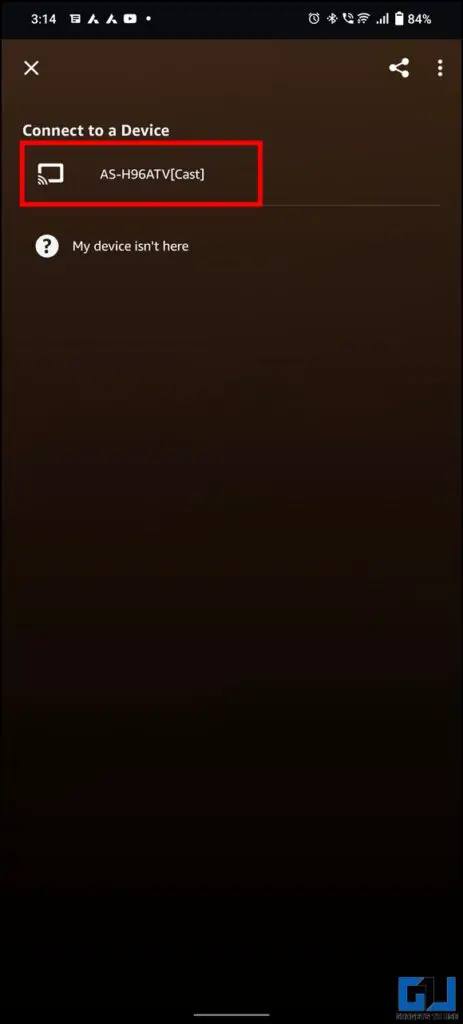
타사 앱을 사용하여 오프라인 휴대폰 음악을 TV에 동기화 및 재생하기(Android)
온라인으로 노래를 스트리밍하는 것 외에도 휴대폰에서 좋아하는 트랙을 다운로드하여 듣는 구식 방식을 선호하는 사람들도 있습니다. 이러한 경우 타사 앱을 설치하여 휴대폰의 음악을 Android TV와 동시에 동기화하여 재생할 수 있습니다. 방법은 다음과 같습니다:
1. 설치 TV로 전송 앱을 다운로드하고 Android TV의 전원을 켭니다.
2. 그런 다음 전송 버튼 을 클릭하고 연결할 Android TV를 선택합니다.
3. 연결되면 오디오 버튼 을 클릭하고 오프라인 음악 트랙을 선택합니다.
4. 음악이 즉시 동기화되어 Android TV에서 재생됩니다.
5. 또한 온스크린을 사용하여 음악 재생을 제어할 수 있습니다. 재생 컨트롤 를 클릭하세요.
휴대폰과 OnePlus TV 간 음악 재생 및 동기화
OnePlus TV를 소유하고 있고 스마트폰에서 음악을 동기화하고 재생하는 방법을 찾고 계신다면 이 앱을 사용해 보세요. OnePlus는 Android 및 iOS용 전용 앱인 원플러스 커넥트 는 사용자가 자신의 기기에서 데이터를 전송하고 콘텐츠를 원활하게 재생할 수 있도록 도와줍니다. 이 앱을 유용하게 사용하는 방법은 다음과 같습니다:
참고: 이 앱이 작동하려면 다음이 필요합니다. 원플러스 안드로이드 TV.
1. 설치 원플러스 커넥트 앱(Android, iOS)를 클릭하고 도구 상자 탭.
2. 그런 다음 스크린 캐스트 옵션을 클릭하고 목록에서 원플러스 TV를 선택합니다.

3. 연결되면 휴대폰의 전체 화면이 스마트TV에 미러링되어 좋아하는 노래를 재생하고 즐길 수 있습니다.
4. 또는 파일 전송 옵션을 사용하면 장치의 화면을 미러링하지 않고도 OnePlus TV에서 노래를 재생할 수 있습니다.
5. 를 탭합니다. 파일 전송 옵션을 선택하고 오디오 를 클릭합니다.
6. 또한 원하는 오디오 트랙을 선택하고 다음 주소에 입력하여 파일 전송을 시작합니다. 인증 코드.
7. 전송이 완료되면 다음을 선택하여 오디오 재생 를 파일 관리자에서 검색합니다.
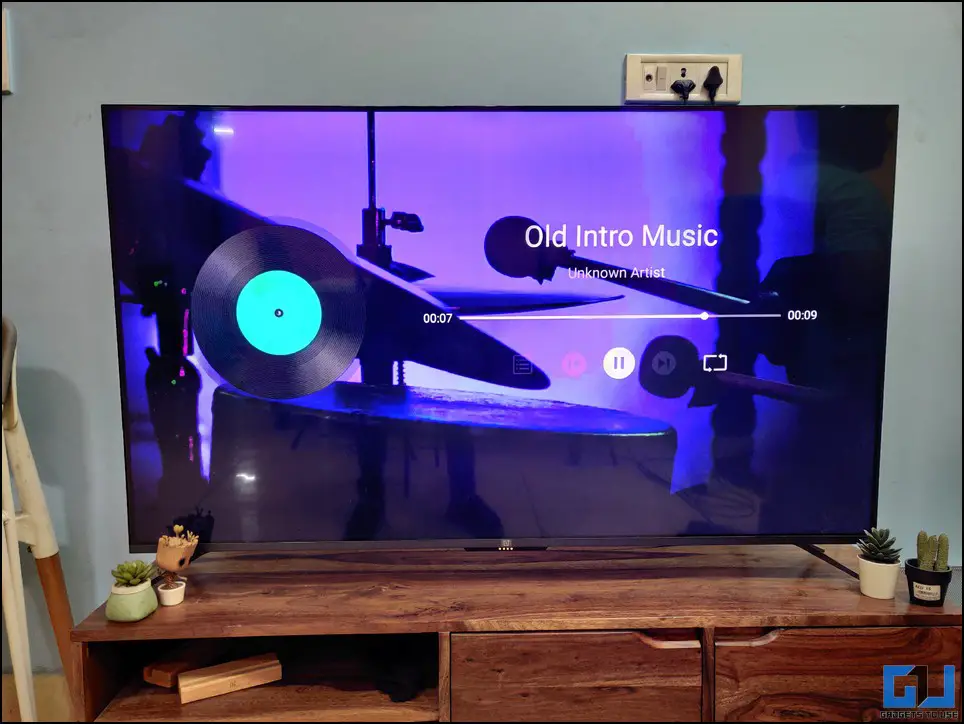
8. 오디오 외에도 OnePlus 연결 앱을 사용하면 장치에서 로컬 비디오를 재생할 수 있습니다. 로컬 비디오 캐스트 옵션.
9. 다음 페이지로 이동하여 현지 출연진 옵션을 클릭하고 원하는 동영상을 선택하여 재생합니다.
10. 선택한 로컬 동영상이 연결된 OnePlus TV에서 즉시 재생되기 시작합니다.

보너스 팁: Android TV 이름이 생방송 메뉴에 두 번 표시되는 문제 수정하기
휴대폰 화면을 Android TV로 전송하려고 할 때 Android TV 이름이 중복으로 입력되나요? 걱정하지 마세요. 전송하는 동안 Android TV가 두 번 표시되는 문제를 해결하는 방법에 대한 자세한 설명서를 참조하여 문제를 해결할 수 있습니다.
자주 묻는 질문
질문: Android TV에 전송 옵션이 표시되지 않습니다. 어떻게 사용하나요?
A: Android TV에서 기본적으로 전송 옵션을 제공하지 않는 경우 AirScreen과 같은 무료 타사 앱을 사용하여 스마트폰을 미러링할 수 있는 전송 소스를 만들 수 있습니다. 자세한 단계를 따라 스마트 TV에 AirScreen을 설치하고 구성하세요.
Q: Android 휴대폰의 음악을 스마트TV로 전송하려면 어떻게 해야 하나요?
A: 이 설명서의 자세한 방법을 따라 Android TV에서 음악(오프라인 또는 온라인)을 전송하고 동기화하는 방법을 알아보세요.
마무리: 모든 Android TV에서 좋아하는 트랙 재생하기
위의 방법을 사용하여 Android 휴대폰과 TV에서 좋아하는 음악을 동시에 연결하여 재생하고 동기화하는 방법을 배웠기를 바랍니다. 이 설명이 도움이 되었다면 ‘좋아요’ 버튼을 누르고 친구들과 공유하세요. 아래에 나열된 다른 팁도 확인해 보시고, GadgetsToUse를 구독하고 계속 방문하여 더 많은 양질의 글을 읽어보세요.
다음에 관심이 있으실 수도 있습니다:
- (작업 중) Windows 11 PC에서 Android 휴대폰의 음악을 제어하는 2가지 방법
- Spotify 노래를 알람음으로 설정하는 방법은 무엇인가요?
- YouTube 뮤직에 내 음악을 업로드하는 방법
- Google Play 뮤직 라이브러리를 YouTube Music 계정으로 전송